Um diese Aufgabe zu erfüllen, verwenden wir beim Surfen im Internet verschiedene Protokolle wie TCP / IP, HTTPS, FTP, DNS, und mehr. Außerdem benötigen wir eine Kennung, die es uns ermöglicht, Anfragen zu stellen und Antworten zu erhalten, und das ist nichts anderes als die öffentliche IP-Adresse. In diesem Fall ist es die öffentliche IP, die es uns ermöglicht, diese Aufgabe im Internet auszuführen. Manchmal müssen wir es wissen, um einen Web-, FTP- oder Gameserver einrichten zu können. Eine Möglichkeit, dies herauszufinden, besteht darin, eine Website aufzurufen, um uns mitzuteilen, was es ist. Sie können jedoch auch Ihre öffentliche IP-Adresse mit einem einzigen Befehl kennen.
Das erste, was wir tun werden, ist zu wissen, was eine öffentliche IP ist und welche verschiedenen Klassen existieren. Dann werden wir sehen, wie Sie mit einem einfachen Befehl in a . Ihre öffentliche IP herausfinden Windows 10 Eingabeaufforderungsfenster. Danach überprüfen wir, ob diese IP unsere echte öffentliche IP ist, und sehen, welche Informationen wir daraus erhalten können.
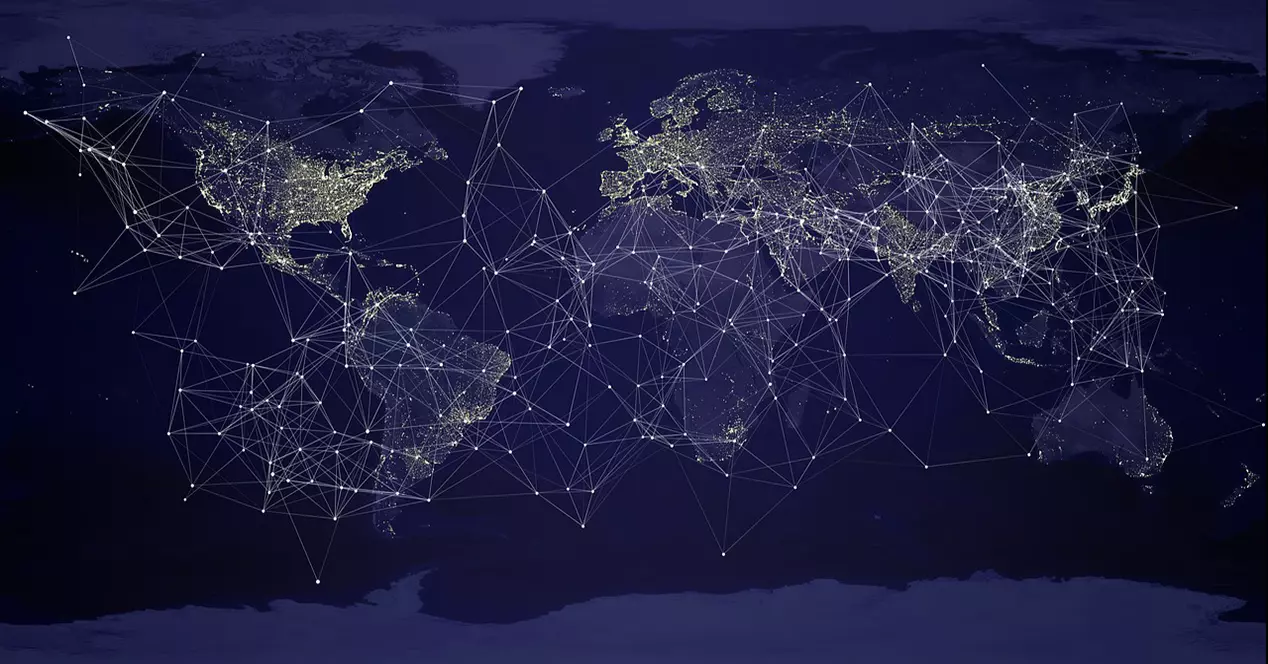
Was ist eine IP und welche Arten gibt es?
We könnte die IP-Adresse definieren als logische und eindeutige Kennung für jeden der Computer, die mit einem Netzwerk verbunden sind. Heutzutage sind die meisten Netzwerke IPv4, aber da wir immer mehr IP benötigen, weil es mehr angeschlossene Geräte gibt, müssen wir auf IPv6-Netzwerke migrieren. Um Ihnen den Unterschied zu verdeutlichen, könnte ein Beispiel für eine IPv6-Adresse so aussehen:
2011:0db8:85a3:0000:0000:8a2e:0370:7344
Und eine andere IPv4-Adresse ist die, die wir im Moment haben:
80.34.48.125

In Bezug auf IPs können wir sagen, dass es zwei Arten gibt: solche, die öffentlich sind und über das Internet geroutet werden können, und solche, die privat sind. Hinsichtlich der private IP wir könnten sagen, dass sie diejenigen sind, die jeden der Computer identifizieren, die mit unserem lokalen Netzwerk verbunden sind und sich hinter dem NAT befinden. Ein typisches Beispiel könnte ein Laptop oder Smartphone sein, das mit dem Wi-Fi-Netzwerk eines Routers verbunden ist.
Dann haben wir die öffentliche IP , die die Kennung unseres Netzwerks mit dem Internet sein wird. Eine wichtige Überlegung ist, dass wir nicht in der Lage sein werden, das gewünschte zu platzieren, und die Person, die für die Einrichtung verantwortlich ist, wird der Internetprovider oder ISP sein. Dann können sie von zweierlei Art sein:
- Statische öffentliche IP , was ideal wäre, um einen FTP- oder anderen Server zu mounten, da er sich nie ändert.
- Dynamische öffentliche IP , die sich je nach Entscheidung unseres Anbieters ändern wird.
Vielleicht interessieren Sie sich für einige Tools, mit denen Sie Ihre öffentliche IP-Adresse sehen können.
So sehen Sie Ihre öffentliche IP mit einem einfachen Befehl in Windows
Wenn Sie Ihre öffentliche IP mit einem einfachen Befehl herausfinden möchten, ist dies sehr einfach. Als erstes müssen wir ein Eingabeaufforderungsfenster öffnen und dazu folgen wir diesen Schritten:
- Wir gehen zu der Start Menu .
- Wir tippen ausführen und drücke Enter.
- Dort schreiben wir CMD und drücken Sie erneut die Eingabetaste.
Dann finden wir ein Eingabeaufforderungsfenster wie dieses, um Befehle einzugeben.
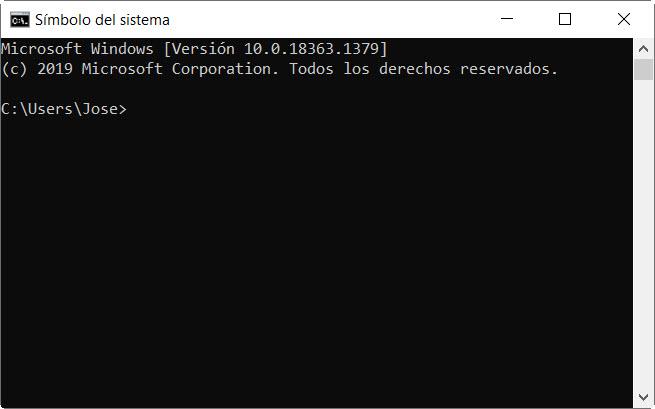
Als nächstes müssen wir den folgenden Befehl schreiben und dann die Eingabetaste drücken:
nslookup myip.opendns.com resolver1.opendns.com
Dies sind die Ergebnisse, die ich erhalten habe:

Hier haben Sie Ihre öffentliche IP mit einem einfachen Befehl mit einem roten Pfeil markiert. Als nächstes überprüfen wir, ob die IP, die wir tatsächlich erhalten haben, unsere öffentliche IP ist.
Vergleichen Sie die öffentliche IP des Ergebnisses
Nachdem Sie Ihre öffentliche IP mit einem einfachen Befehl in einem Eingabeaufforderungsfenster erhalten haben, ist es an der Zeit, die Ergebnisse zu verkleinern. Wir werden dies über eine vertrauenswürdige Website tun, die ist was ist meine ip.net . Die Bedienung ist sehr einfach, indem Sie einfach auf den vorherigen Link klicken, können Sie Ihre öffentliche IP-Adresse sehen.

Wie Sie sehen, passt die öffentliche IP perfekt zu dem Befehl, den wir zuvor in Windows ausgeführt haben. Unsere öffentliche IP gibt viel mehr Informationen über uns preis, als wir denken. Wenn wir auf klicken Geolokalisieren IP wir werden mehr Dinge entdecken.

Hier erhalten wir neue Daten wie Stadt, Breiten- und Längengrad. Wenn Sie möchten, haben Sie hier auch alles, was Sie herausfinden können, indem Sie die öffentliche IP-Adresse einer Person kennen.
Wie Sie gesehen haben, können wir unsere öffentliche IP erhalten, indem wir einen einfachen Befehl ausführen und OpenDNS verwenden. Schließlich haben Sie hier Ihre öffentliche IP mit einem einfachen Befehl und auch über ein Web kennengelernt.